Nainštalujte Adobe Flash Player na Linux

Prenos videa, zvuku a zobrazovanie rôznych multimediálnych obsahov vrátane hier v prehliadači sa vykonáva pomocou doplnku s názvom Adobe Flash Player. Používatelia zvyčajne sťahujú a inštalujú tento plugin z oficiálnych webových stránok, ale nedávno vývojár neposkytuje odkazy na stiahnutie pre vlastníkov operačných systémov v jadre Linuxu. Z tohto dôvodu budú užívatelia musieť použiť iné dostupné spôsoby inštalácie, o ktorých chceme v tomto článku hovoriť.
obsah
Nainštalujte Adobe Flash Player v Linuxe
V každej populárnej distribúcii Linuxu sa inštalácia riadi rovnakým princípom. Dnes si vezmeme príklad najnovšej verzie Ubuntu a budete si musieť vybrať len tú najlepšiu možnosť a postupujte podľa nižšie uvedených pokynov.
Metóda 1: Oficiálne úložisko
Hoci nie je možné prevziať Flash Player z vývojárskej stránky, jeho najnovšia verzia je v archíve a je k dispozícii na prevzatie prostredníctvom štandardného terminálu . Vyžaduje sa iba použitie nasledujúcich príkazov.
- Najskôr sa uistite, že sú povolené Canonical repository. Budú potrebovať stiahnuť potrebné balíky zo siete. Otvorte ponuku a spustite nástroj Programy a aktualizácie .
- Na karte „Softvér “ začiarknite políčka „Voľný a bezplatný softvér s podporou komunity“ a „Programy obmedzené patentmi alebo zákonmi (multivesmírne)“ . Potom prijmite zmeny a zatvorte okno nastavení.
- Choďte priamo do práce v konzole. Spustite ho cez menu alebo pomocou klávesovej skratky Ctrl + Alt + T.
- Zadajte
sudo apt-get install flashplugin-installera stlačte kláves Enter . - Ak chcete odstrániť obmedzenia, zadajte heslo svojho účtu.
- Potvrďte pridanie súborov výberom príslušnej možnosti D.
- Aby ste sa uistili, že prehrávač bude dostupný v prehliadači, nainštalujte si ďalší doplnok prostredníctvom
sudo apt install browser-plugin-freshplayer-pepperflash. - Je tiež potrebné potvrdiť pridanie súborov, ako bolo predtým vykonané.
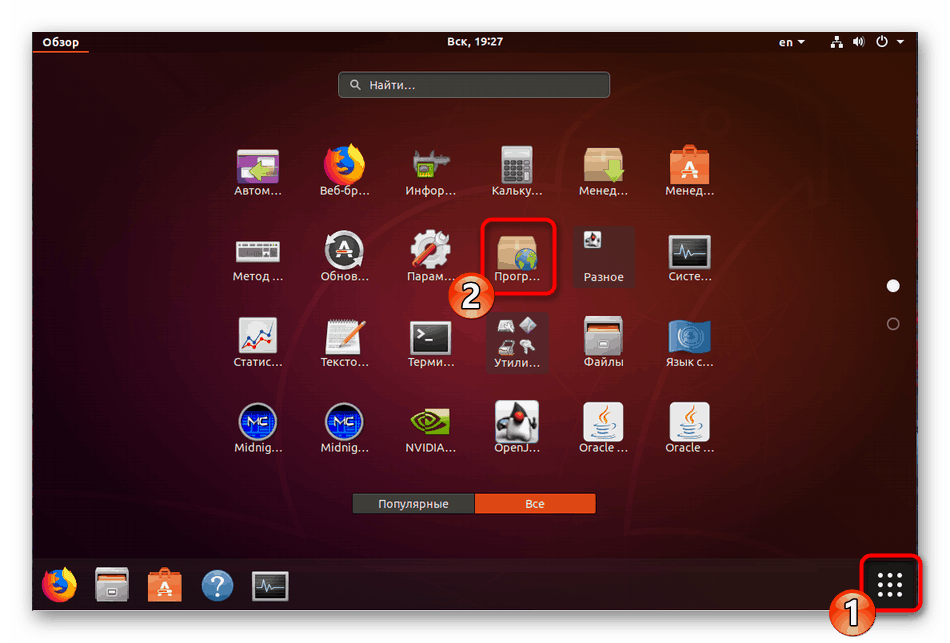
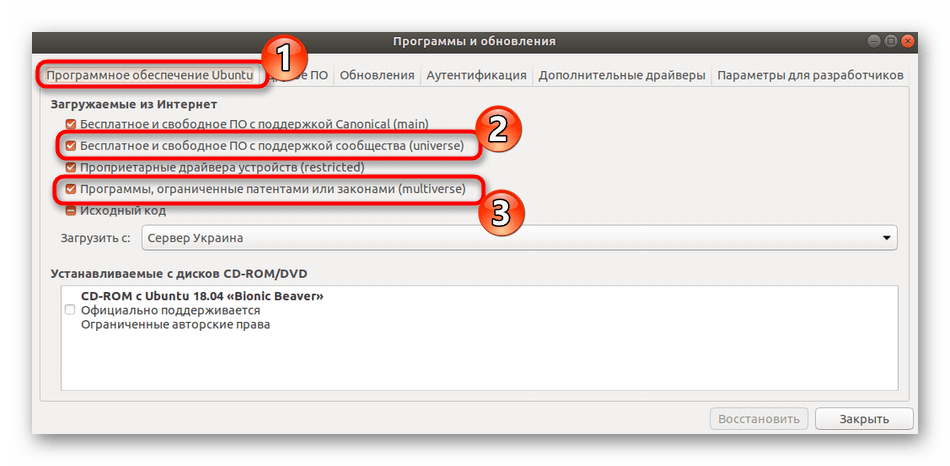

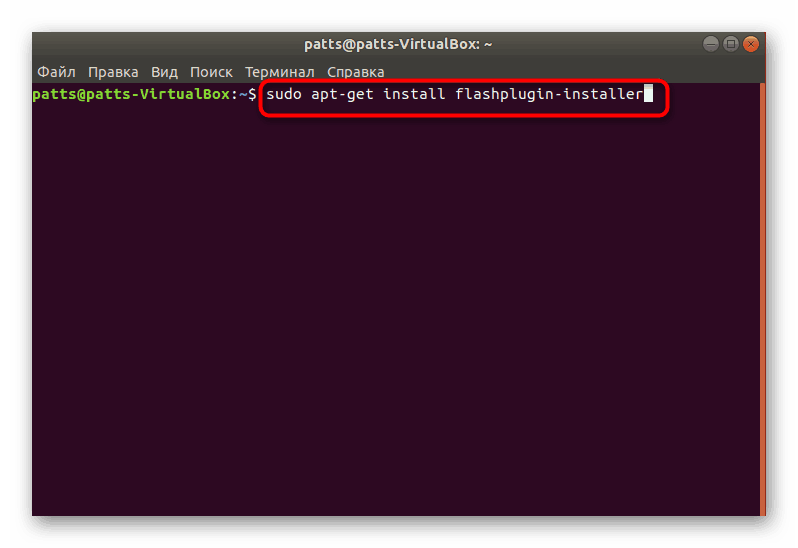
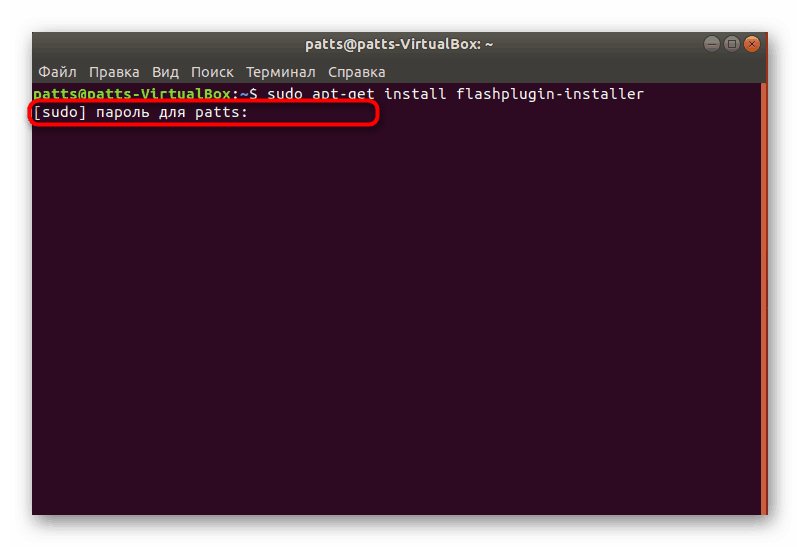
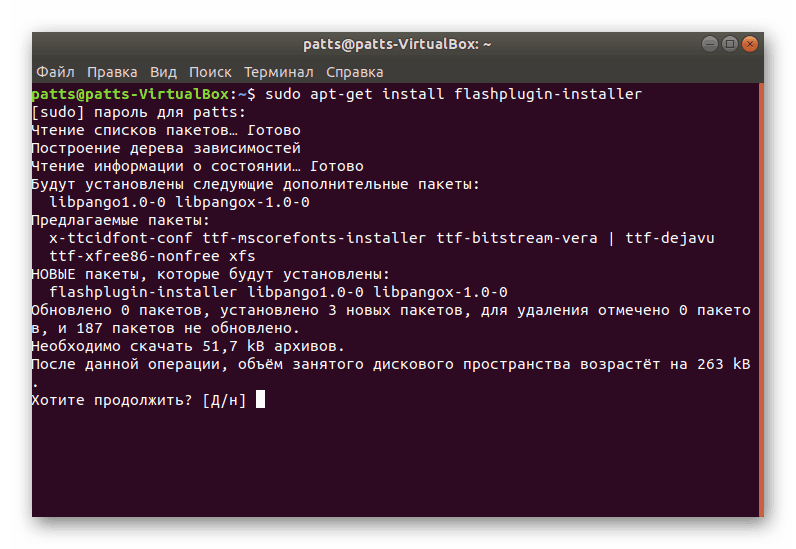
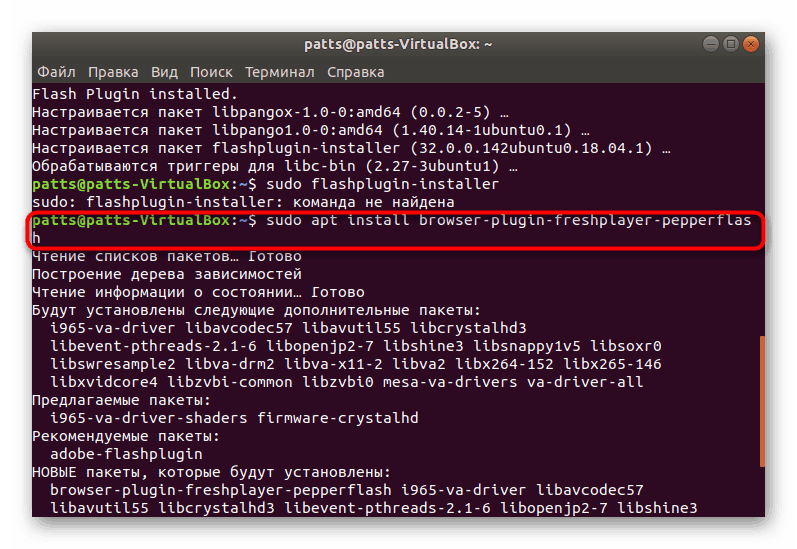
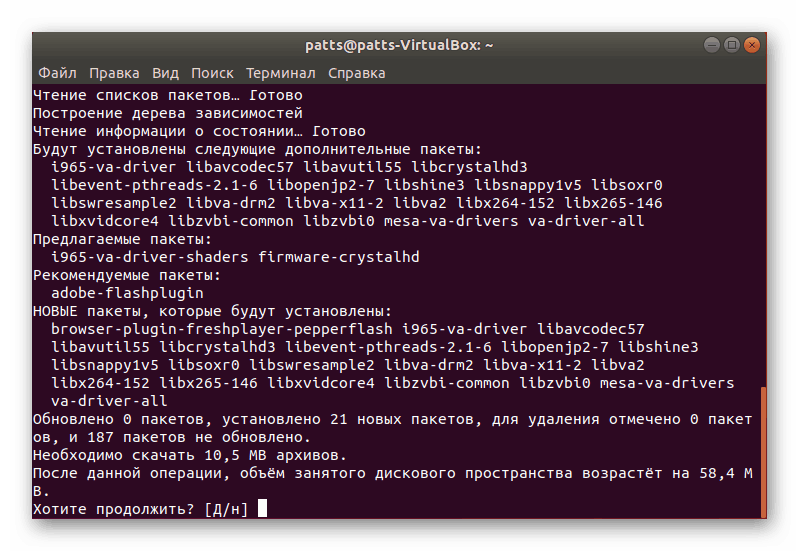
Niekedy v 64-bitových distribúciách existujú rôzne chyby spojené s inštaláciou oficiálneho balíka Flash Player. Ak máte takýto problém, najprv nainštalujte ďalšie sudo add-apt-repository "deb http://archive.canonical.com/ubuntu $(lsb_release -sc) multiverse" .
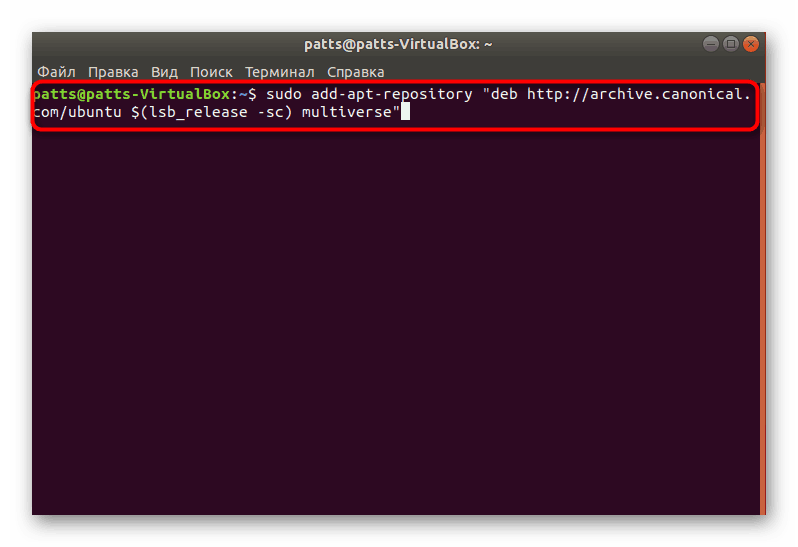
Potom aktualizujte systémové balíky príkazom sudo apt update .
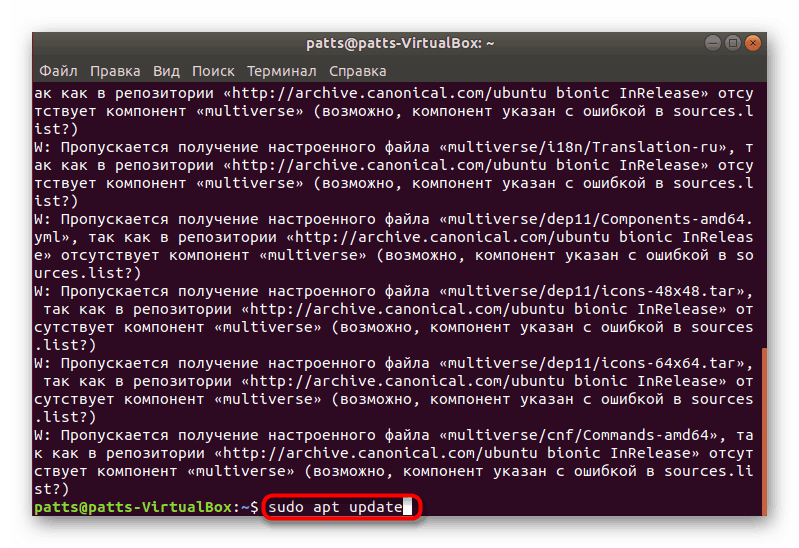
Okrem toho nezabudnite, že pri spúšťaní aplikácií a videa v prehliadači môžete dostať oznámenie o povolení na spustenie programu Adobe Flash Player. Prijmite ho na spustenie prevádzky príslušného komponentu.

Metóda 2: Nainštalujte prevzatý balík
Často sú rôzne programy a doplnky distribuované v dávkovom formáte, Flash Player nie je výnimkou. Užívatelia môžu na Internete nájsť balíky formátu TAR.GZ, DEB alebo RPM. V tomto prípade budú musieť byť rozbalené a pridané do systému akoukoľvek vhodnou metódou. Podrobné inštrukcie o tom, ako postupovať s rôznymi typmi údajov, nájdete v našich ďalších článkoch na nižšie uvedených odkazoch. Všetky príkazy boli ako príklad napísané pomocou Ubuntu.
Prečítajte si viac: Inštalácia tar.gz / RPM balíčky / Deb balík v ubuntu
V prípade typu RPM pri použití openSUSE, Fedory alebo Fuduntu distribúcie stačí spustiť existujúci balík prostredníctvom štandardnej aplikácie a jeho inštalácia bude úspešná.
Hoci spoločnosť Adobe už predtým oznámila, že v operačných systémoch Linux už nie je podporovaný prehrávač Flash Player, situácia sa zlepšila aktualizáciou. Ak sa však vyskytnú nejaké chyby, najprv si prečítajte jeho text, obráťte sa na oficiálnu dokumentáciu vašej distribúcie a požiadajte o pomoc, alebo navštívte stránku doplnku a vyhľadajte novinky o svojom probléme.